Overal inzoomen op Android-telefoon
Artikel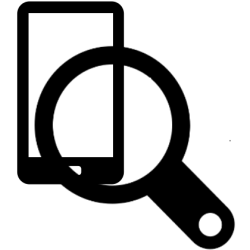
Inzoomen kan in veel apps vaak niet. Maar met een instelling van Android kunt u overal op het scherm inzoomen.
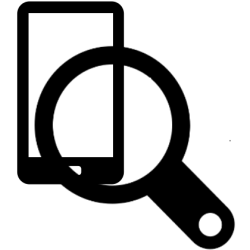

Inzoomen instellen
Activeer de functie zo in Android 14 of 15:
- Open de app Instellingen.
- Tik op Toegankelijkheid.
- Tik op Zichtverbeteringen.
- Scrol iets omlaag en tik op Vergroting.
- Tik op Vergroting sneltoets.
- Tik op het schuifje achter 'Uit' zodat er 'Aan' komt te staan.
- Vink aan hoe u de functie wilt starten:
- Tikken op knop Toegankelijkheid.
- Druk op zijknop en de knop volume omhoog.
- Houd de knoppen volume omhoog en omlaag 3 seconden ingedrukt.
- Drie keer tikken op scherm.
- Tik een aantal keer op het pijltje linksboven om terug te keren naar Instellingen.
Ergens inzoomen
Zoom zo in:
- Ga naar de webpagina of app die u groter wilt zien.
- Activeer het inzoomen op de hierboven gekozen manier.
- Mogelijk verschijnt een melding in beeld bij het eerste gebruik van de optie met de toetsen. Tik dan op Gebruiken.
- Een blauw kader verschijnt. Dat betekent dat het inzoomen aanstaat. Alles in het kader wordt vergroot. Veeg zoals altijd over het beeldscherm om te scrollen.
- Het blauwe kader verplaatsen kan ook. Tik daarvoor op het blauwe rondje rechtsonder in het kader en versleep het naar de plek die u wilt vergroten.
- Tik op de blauwe knop om het kader aan te passen.
- Tik op een van de afmetingen onder 'Afmetingen vergrootglas'.
- Tik op Bewerken om het kader een eigen grootte te geven.
- Tik op een van de hoeken van het kader en veeg om de grootte te veranderen.
- Tik op het vinkje in de blauwe knop om te bevestigen.
- Stop het inzoomen op dezelfde manier zoals u het activeert.
Bent u geholpen met dit artikel?
Laat weten wat u van dit artikel vond, daarmee helpt u de redactie van SeniorWeb én andere gebruikers van de website.
Meer over dit onderwerp
Grotere letters op Android-apparaat
Is de tekst op een Android-apparaat wat klein? Pas de lettergrootte aan. Zo kunt u beter lezen wat er staat.
Gehoorverbeteringen instellen op Android-smartphone
Hoort u soms minder goed, maar wilt u wel een smartphone gebruiken? Mis niets met de juiste instellingen op een Android-smartphone.
Bekijk meer artikelen met de categorie:
Meld u aan voor de nieuwsbrief van SeniorWeb
Elke week duidelijke uitleg en leuke tips over de digitale wereld. Gratis en zomaar in uw mailbox.